Ефект водного шрифту надає тексту свіжого, плавного вигляду, що ідеально підходить для літніх дизайнів, водної тематики або творчих проектів. За допомогою Photoshop ви можете створити цей ефект всього за кілька кроків, комбінуючи градієнти, стилі шарів і ефекти блиску. У цій першій варіації я покажу вам, як створити реалістичний, прозорий аква-ефект, завдяки якому ваш текст буде виглядати так, ніби він виліплений з води. Давайте почнемо і зробимо вашу типографіку плавною!
Крок 1
Створіть новий порожній документ у Photoshop; розмір не має значення. У моєму прикладі я використовую документ розміром 800 x 600 пікселів.
Напишіть невеликий текст, наприклад, "PSD" у документі, використовуючи шрифт, який є якомога складнішим. У цьому посібнику я використовую шрифт "Croobie"(http://www.dafont.com/croobie.font).
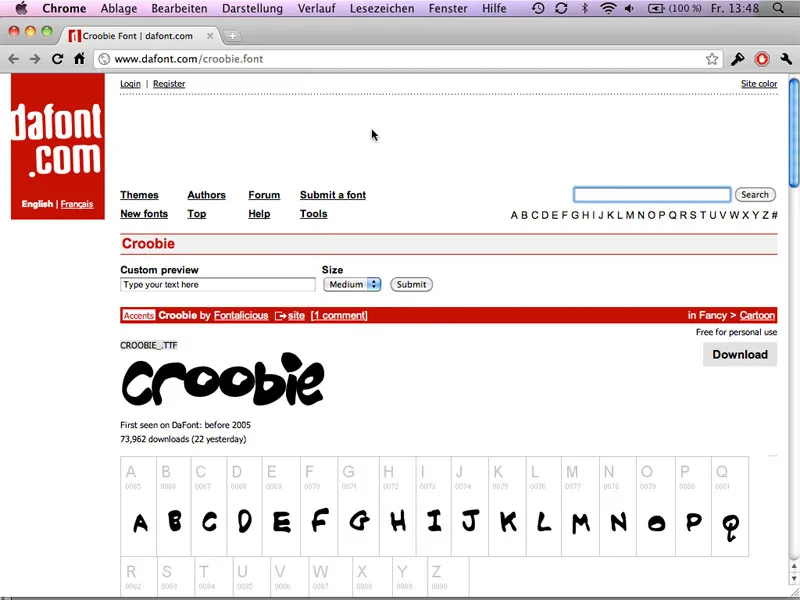
Крок 2
Аква-ефект створюється повністю за допомогою ефектів шару; для цього клацніть на символі fx шару і встановіть наступні ефекти:
Атрибути, які не вказані, зберігають значення за замовчуванням.
Падаюча тінь:
- Непрозорість: 60
- Відстань: 5 Px
- Захоплення: 0%
- Розмір: 5Px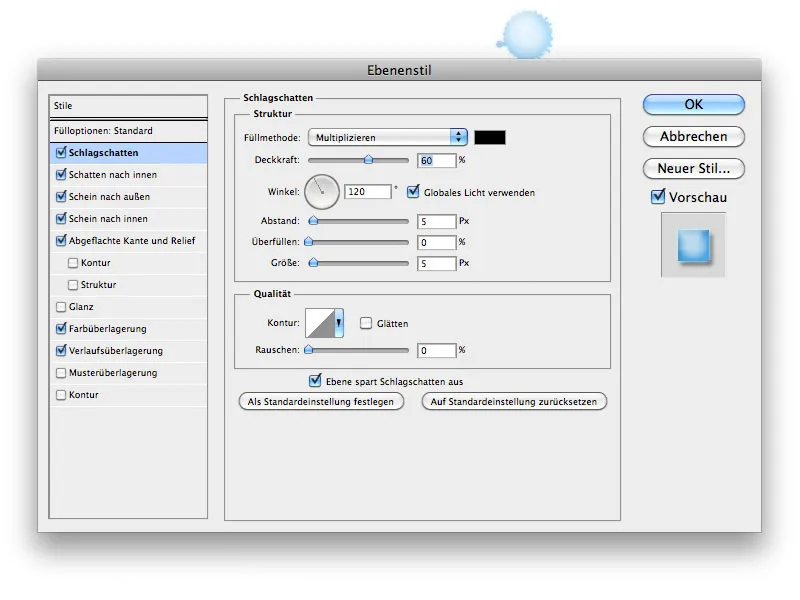
Тінь всередину:
- Непрозорість: 18% Непрозорість: 18
- Відстань: 5 Px
- Захоплення: 0%
- Розмір: 5 Px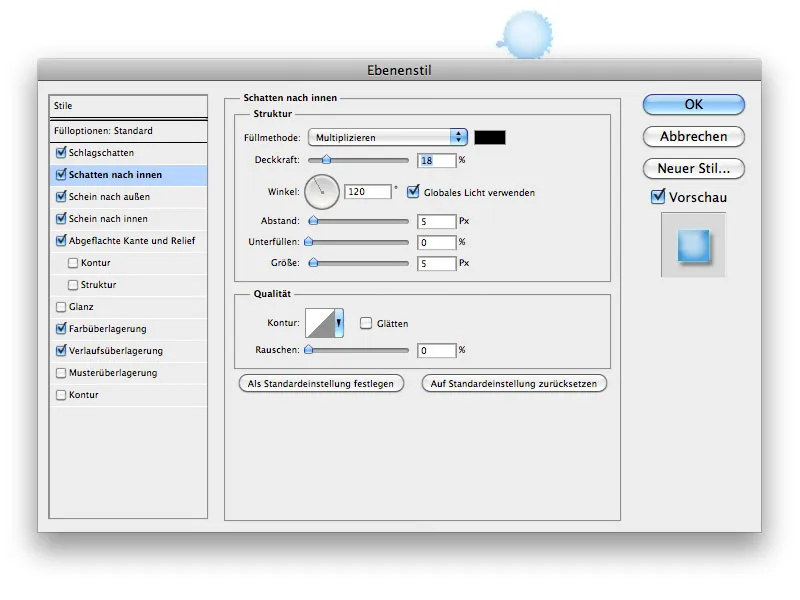
Сяйво назовні:
- Режим заливки: Звичайний:
- Колір: #bfefff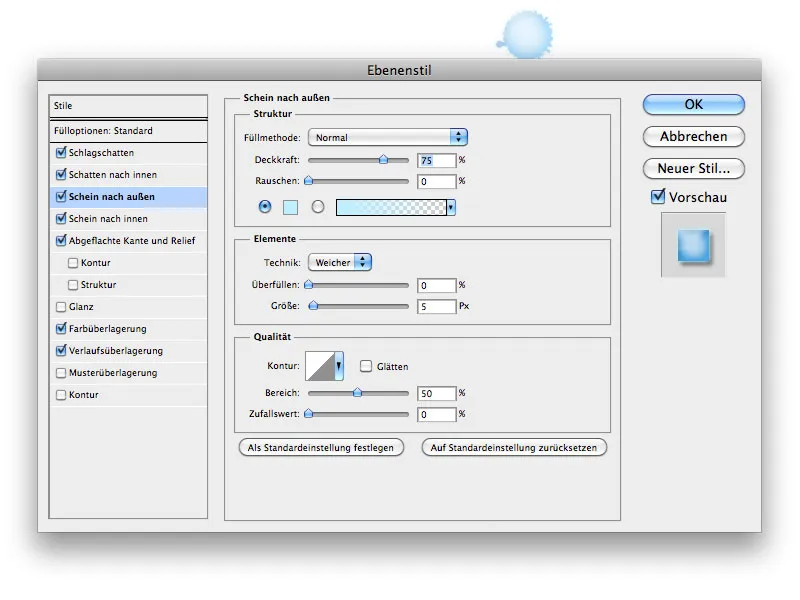
Сяйво всередину
- Непрозорість: 67% Непрозорість : 67
- Градієнт: #193483 -> #ffffff
- Розмір: 21PX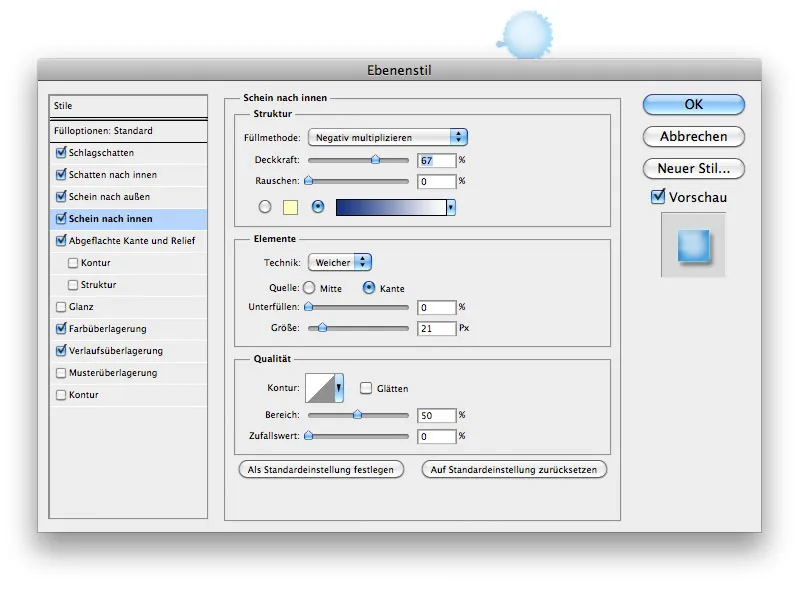
Згладжений край і рельєф:
- Стиль: Сплющений край всередину
- Техніка: Скруглення
- Глибина: 90
- Напрямок: Вгору
- Розмір: 46Px
- Розмиття: 0Px
- Висота: 39
- Режим виділення: Множення від'ємного #ffffff
- Непрозорість : 66
- Режим глибини: Від'ємне множення #eaf3f5
- Непрозорість: 28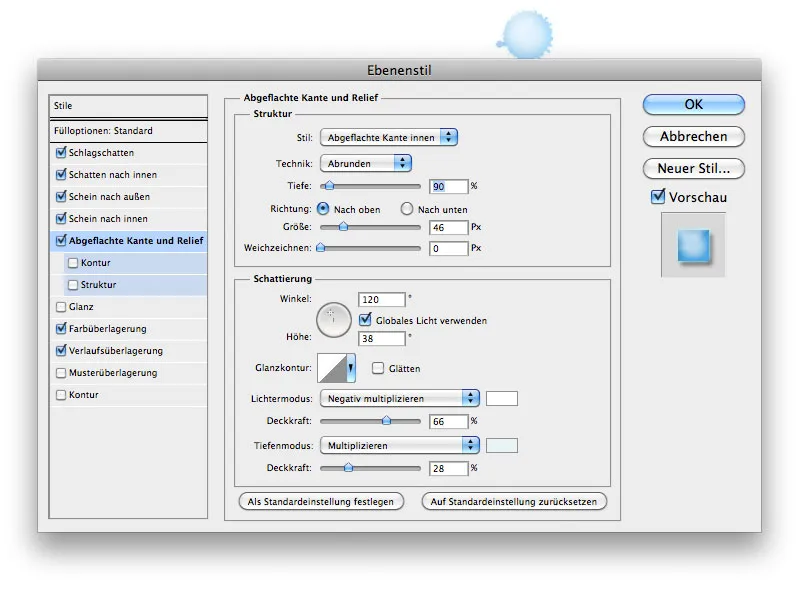
Накладення кольорів:
- Режим заливки: Помножити на #4ab4fe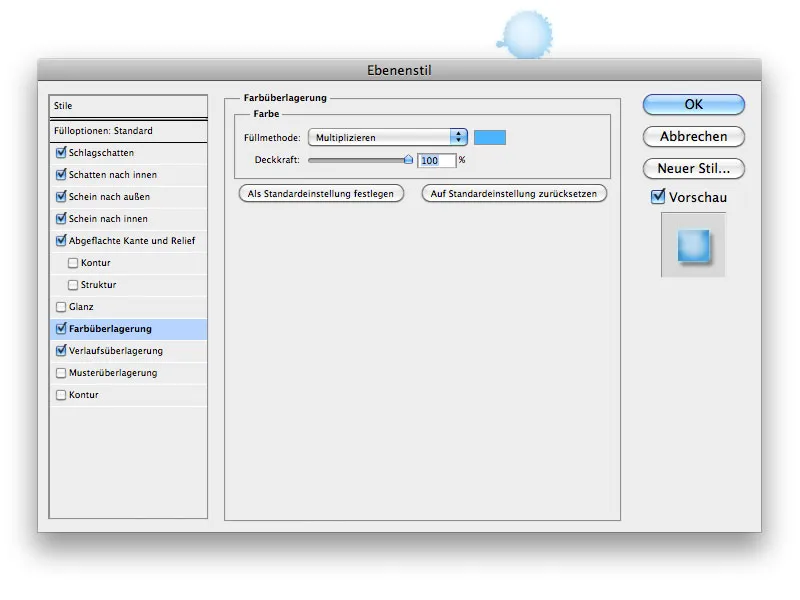
Накладення градієнта:
- Режим накладення: Звичайний
- Градієнт: #c9c9c9 -> #ffffff
- Тип: Радіальний
- Кут: 117° - кут нахилу
- Масштаб: 129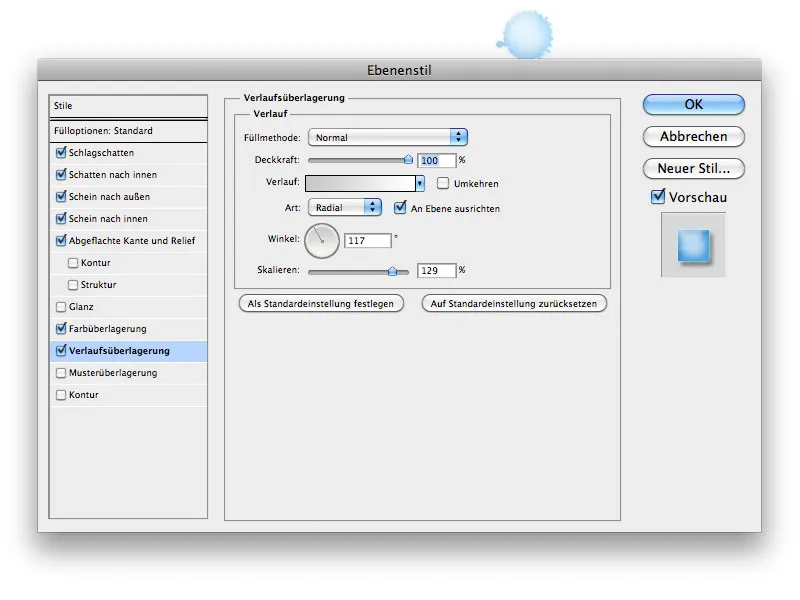
Звичайно, ви також можете скопіювати ефекти шару з робочого файлу (PSD).
Крок 3
Тепер ви можете малювати під шрифтом пензлем, який виглядає як пляма. Застосуйте до пензля ті ж ефекти шару, що й до шрифту. Зменшіть непрозорість шрифту до 85%, а пензля - до 40%, і все готово.
Насолоджуйтесь відтворенням.
В якості робочих файлів є два PSD-файли з водним ефектом - світла і темна версія.


